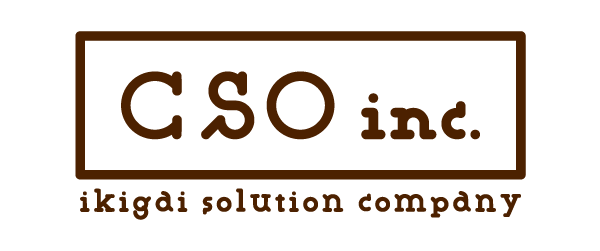みなさんこんにちは!CSO株式会社でCMOやっている博多屋です。
今回はいろんな方から聞かれるhttpをhttpsに変更するやり方と、やらないといけない理由についてお話させていただきます!
もしhttpのまま放っておくと…
・検索順位が下がる可能性がある
・ホームページからのお問い合わせが減少する
といった事態になるため、もしまだみなさんのHPがhttpsになっていなければ、この記事を見てチャレンジしてみましょう。
ただし、「HPがWordpressで作られていない」「失敗したときが怖い」という方は専門業者にお願いしましょう。
そもそもhttpsとは?
httpsはhyper text transfur protocol Secureの略。つまりホームページのデータをやり取りする際に、暗号化されて通信するため安全にホームページが閲覧できるというわけです。
今Googleではhttpsに対応していない場合上の表記がこんな感じに「保護されていない通信」という表記になります。
Googleの設定によってはアクセスする前に警告が出たりもします。
こうなっていると初めてHPに訪れる人は「このHPは大丈夫なのかな・・・?」と思われますよね。
するとページを見る前にブラウザバックしてしまい、そもそものHPからのお問い合わせすら減ってしまいます。
また、Googleの公式からもこんな発表がありました。
Google のランキング アルゴリズムでのシグナルとして、暗号化された安全な接続をサイトで使用しているかを考慮に入れたテストを実施してきました。この実験ではよい結果が得られているため、ユーザーがもっと安全にサイトを閲覧できるよう、すべてのサイト所有者の皆様に HTTP から HTTPS への切り替えをおすすめしたいと考えています。
このランキングの変更は、グローバルでクエリの 1% 未満にしか影響しませんが、これから長い期間をかけて強化していきます。全体的に見ると、このシグナルは良質なコンテンツであるといった、その他のシグナルほどウェイトは大きくありません。HTTPS は、優れたユーザー エクスペリエンスを生み出す多くの要素のうちの 1 つです。
つまりどいうことかと言うと、今後にかけてhttps化をしているサイトのSEOを優遇するとのこと。
逆にhttpsにしていない場合SEOが上がりにくくなる可能性もあるということです。
今すぐに影響はないみたいですが、今後必須になってくるため今のうちにやっておきましょう!
では具体的にやり方を説明していきます。
あなたのHPがあるレンタルサーバーでhttpsを取得
みなさんのHPは必ずどこかのサーバーを使用しているはずです。
そのレンタルサーバーサイトにログイン後、httpsを申し込める欄があるためそこから申し込みましょう。
今回は最もポピュラーなレンタルサーバー「ロリポップ」を例に進めていきます。
ちなみにXserverの場合のやり方はこちらをご確認。
①管理画面からセキュリティをクリック
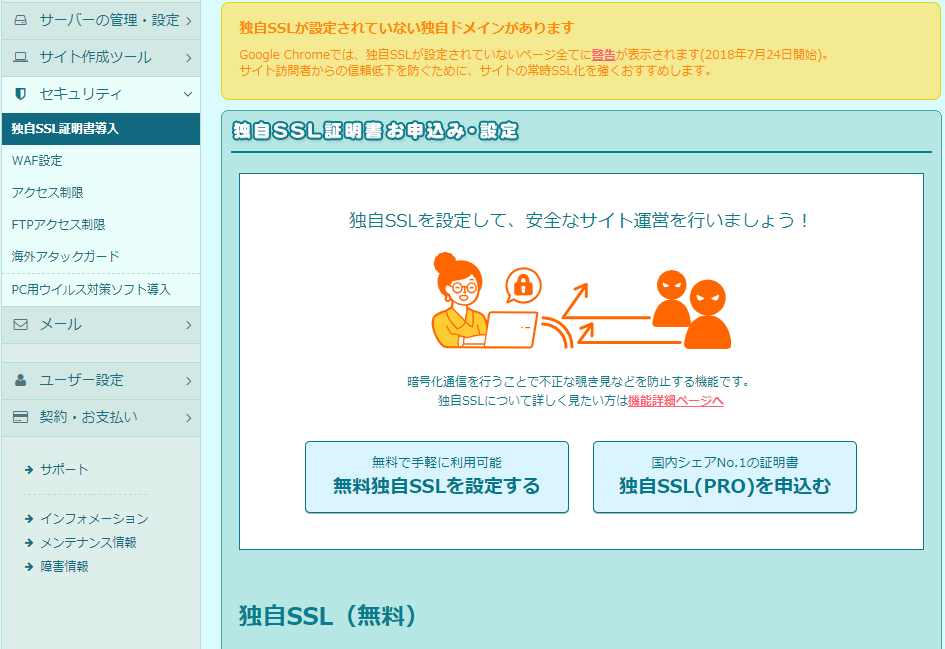
その中で「独自SSL証明書導入」の項目があるためここをクリック。
そして有料版と無料版があるのですが大手企業でもない限り無料版で十分です。
ちなみに有料版だとhttpsの部分に企業名が出て、どこの会社がこのHPを管理しているのか証明が出るようになります。
セキュリティレベルも強くなりますが、年間59,800円~となっており個人事業主や中小企業であればそこまで行う必要はないでしょう。
②https化するドメインを選択

次にhttps化するドメインを選択して独自SSLを設定するにチェック。
すると、設定中作業中の表記に変わるため数分間待ちましょう。
設定作業が完了すると、次にHPとの連動をさせる必要があります。
WordPressでhttpsを設定する場合
WordPressにログイン後、設定>一般のタブの中に、「WordPressアドレス(URL)」「サイトアドレス(URL)」と記載されている箇所があります。
この中身をhttpsのついたURLへ変更し保存します。
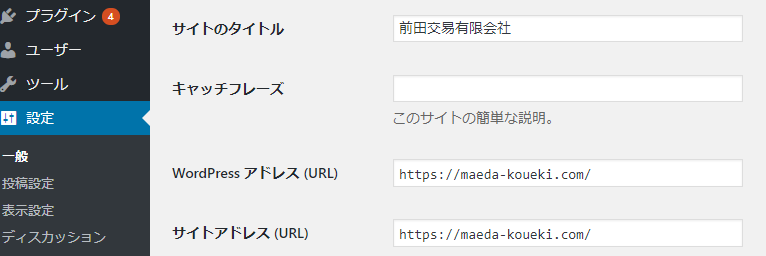
これでhttpsへの変更は完了!
ただしまだhttpのサイトが残っている状態になります。つまりあなたのHPはhttpとhttps2つのサイトがあるということ。
この状態だとアクセスが分散する&SEOにも悪影響になる可能性があります。
そのため、httpに訪れた人をhttpsに移す必要があります。そこでリダイレクト処理が必要になります。
リダイレクト処理の方法
リダイレクト処理は本来であればHPを管理しているサーバーへアクセスし、そのファイルにコードを書き加える必要があります。
ただし、このやり方は一歩ミスっただけであなたのHPが消え去る可能性もあるため、初心者にはお勧めできません。
そこで、WordPressのプラグインからワンクリックでリダイレクト処理できる方法を紹介します。
管理画面のプラグイン>新規追加 から「Really Simple SSL」と検索し追加しましょう。
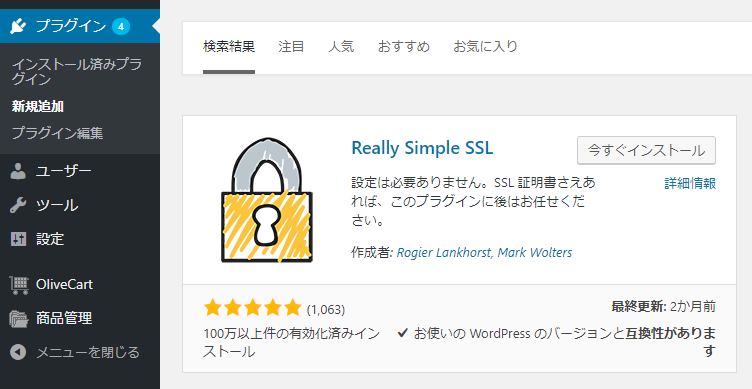
そして有効化したあと、「SSLに移行する準備がほぼ完了しました。」と出るため、最後に「はい、SSLを有効化します。」のボタンを押しましょう。
これでリダイレクト処理は完了です!
最後にHP内のアップロードした画像やブログ内の記事のURLもすべてhttpからhttpsへ変更する必要があります。
ただブログ内の記事を1個1個探して変更して、アップした画像を1個1個変更していくと大変な手間になるため、ここもプラグインを使って一括で変更してしまいましょう。
サイト内全てのhttpをhttpsへ変更
最後にサイト内の全てのURLを一括変更できる「Search Regex」というものを使いましょう。
先ほどと同様、プラグイン>新規追加 から検索、追加、有効化をします。
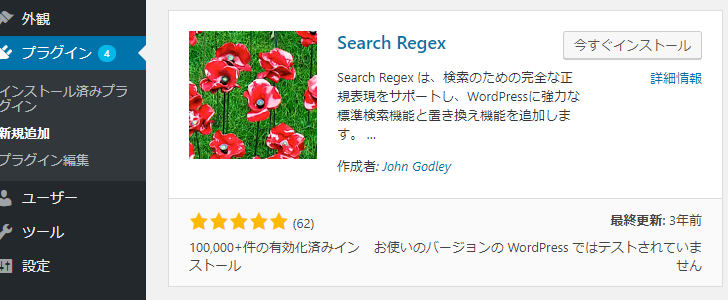
追加後、ツール内にSearch Regexが出てくるためクリック。

そして何も触らずに上の「Search pattern」にhttpのURLを。
「Replace pattern」にhttpsのURLを入力しReplace&Saveボタンを押してください。
すると、HP内のURLがすべてhttpsに一括変換されているはずです。
ただし、ここでURLを入れ間違えてしまうと大変なことになってしまうため絶対に間違わないようにしましょう。
そのため、事前にプラグインを利用したHPのバックアップを取っておくとよいでしょう。
これで全てのページのhttps化が完了したことになります。
WordPressではないページになると、コーディングでの書き換えなど専門知識が必要になってくるため、その場合はプロにお願いするのが良いでしょう。
これであなたのHPも自分で変更することが可能です!
今回はここまで!次回もお楽しみに!